蘋果iPhone XS Max截屏方法教程 蘋果iPhone XS Max怎么截屏?
蘋果iPhone XS Max上市之后許多用戶都在第一時間入手了這款萬元新機,但是很多用戶可能是從iPhone6,6S換過來的,全新的全面屏讓許多用戶都不知道iPhone XS Max怎么截屏,好奇的用...
蘋果iPhone XS Max上市之后許多用戶都在第一時間入手了這款萬元新機,但是很多用戶可能是從iPhone6,6S換過來的,全新的全面屏讓許多用戶都不知道iPhone XS Max怎么截屏,好奇的用戶可以仔細閱讀iPhone XS Max截屏教程,1分鐘讓你輕松掌握蘋果iPhone XS Max截屏方法。

 按鍵截屏法:
按鍵截屏法:
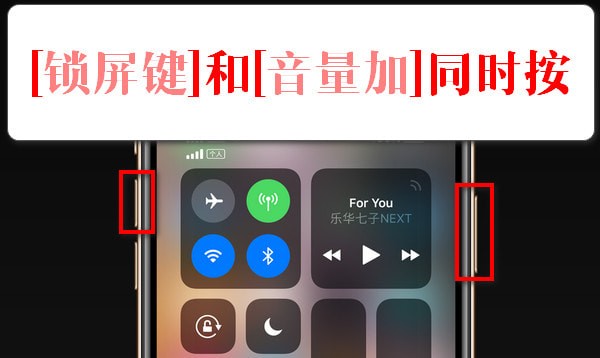
那就是大家熟悉的常規按鍵組合,我們知道對于設計有實體指紋Home鍵的蘋果手機來說,基本上都是通過同時按住電源鍵+Home鍵 來實現快速截屏。如今iPhone Xs和iPhone Xs Max采用了全面屏設計,所以在截圖方法操作是和去年發布的iPhone X是一樣的操作方法。
iPhone Xs截屏方法是同時按住 電源鍵和音量+鍵(上鍵)來快速截屏,當然了iPhone Xs Max和iPhone XR的截屏方法也是這樣的。這點是和安卓智能手機稍微不同,我們知道安卓手機的截屏方法同時按住電源鍵+音量下鍵(減鍵)來截屏,如果iPhone Xs按照這種方法來操作那就是屬于關機了。
 虛擬按鍵截屏法:
虛擬按鍵截屏法:
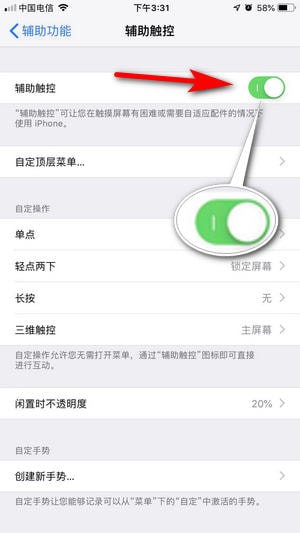

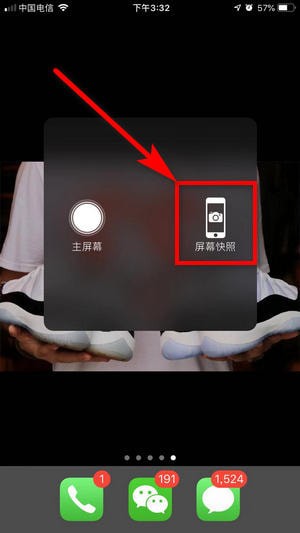
這種方法相信大家都非常清楚,不是第一次使用過蘋果手機的朋友都知道,那就是蘋果iOS系統內置了小白點(虛擬Home鍵)。iOS12系統開啟小白點的方法很簡單,我們只需要進入設置---通用----輔助功能---輔助觸控來打開即可開啟虛擬Home鍵,這個小白點內置了屏幕快照功能,也就是大家見到的截屏功能。
- 蘋果新MacBook Air評測,蘋果新MacBook Air好用嗎?
- LG開始為蘋果生產OLED面板 首批產量40萬12月交貨
- 角逐5G時代:蘋果、華為、小米、OPPO鎖定5G新戰場
- iPhone8官翻機和翻新機有什么區別?怎么辨別蘋果iPhone
- 2018年至今蘋果賣出了1.4億部iPhone手機,營收7240億
- 上古時代的iPhone有救了!蘋果要試行新的維修計劃
- 蘋果iPhone XS對比安卓旗艦續航不給力:OLED屏的錯?
- 中國電信VoLTE要來了?蘋果iPhone運營商數據更新
- 蘋果iPhone XR手機24小時制設置教程 iPhone XR時間怎
- 蘋果iPhone XS已出現的這4個問題,你遇到了嗎?!

蘋果新MacBook Air評測,蘋果新MacBook Air好用嗎?
在剛過去的 10 月特別活動上,蘋果更新了 iPad 和 Mac 兩條產品線的產品,而在對新 iPad Pro 進行過一輪體驗后,如今外媒都著手開始進行新 MacBook Air 的評測。今年新 MacBook A...

LG開始為蘋果生產OLED面板 首批產量40萬12月交貨
據外媒報道,LG顯示器公司已開始為蘋果量產OLED面板。這些面板可能會用到蘋果iPhone屏幕中。LG的首批產量將為40萬,并有望在今年12月交貨。據業內消息人士稱,如果LG顯示器公司在...

角逐5G時代:蘋果、華為、小米、OPPO鎖定5G新戰場
繼幾大智能手機廠商陸續公布2018年Q3銷量后,據IDC分析,全球智能手機市場連續第四個季度出現同比下降,不少人對智能手機未來的市場前景表示懷疑。然而相較于這樣的數據,幾大廠商...

iPhone8官翻機和翻新機有什么區別?怎么辨別蘋果iPhone官翻機?
目前市場上已經有不少iPhone8翻新機,售價普遍也比較便宜。那么,什么是iPhone官翻機?什么是iPhone翻新機?iPhone8官翻機和翻新機有什么區別?...

2018年至今蘋果賣出了1.4億部iPhone手機,營收7240億
蘋果已經完全公布了前三季度的財報,目前他們主營業務依然是iPhone,其占據了公司一半以上的營收,在競爭異常激烈的手機市場,蘋果能夠屹立不倒,甚至拿走整個行業90%利潤,還是靠在高...

上古時代的iPhone有救了!蘋果要試行新的維修計劃
又壞又舊的 iPhone,是以舊換新讓它再一次發光發熱,還是讓它在抽屜的最深處吃灰?據 9to5mac 消息,蘋果計劃推出一項新的「蘋果過時產品試點維修計劃」(Repair Vintage Apple Pro...

蘋果iPhone XS對比安卓旗艦續航不給力:OLED屏的錯?
對于蘋果來說,續航差這個iPhone短板,他們一直沒有很好的解決,用戶也是非常希望能夠有效解決,而在今年新一代iPhone上,這個問題依舊沒有改善。《華盛頓郵報》科技頻道對iPhone XS...
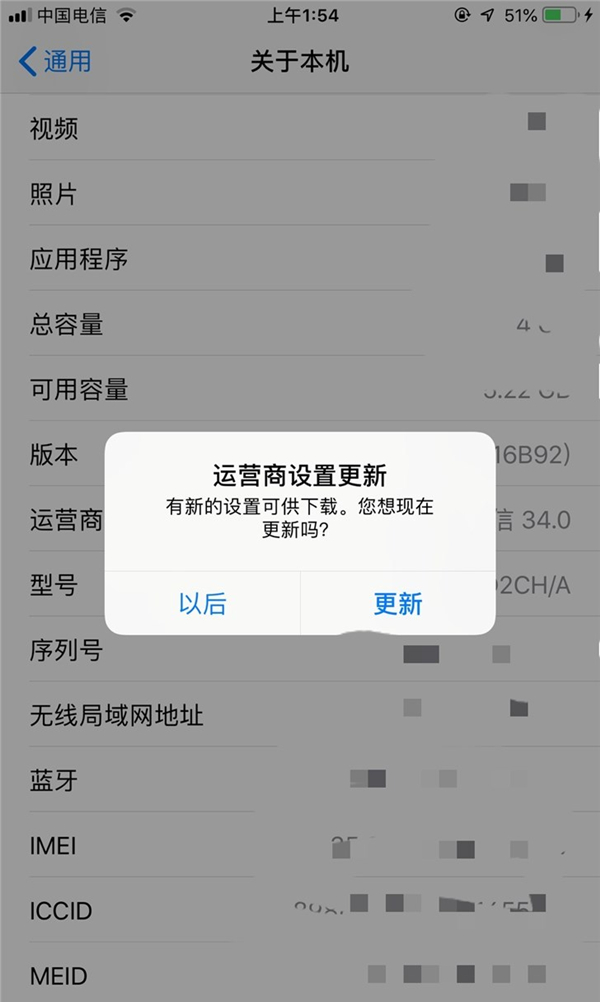
中國電信VoLTE要來了?蘋果iPhone運營商數據更新
近日,蘋果iPhone推送了新的運營商數據,這些數據來自中國電信。我們知道,中國電信現階段正在著手全面開啟VoLTE技術,目前已經有多個省市允許使用中國電信VoLTE服務。此前,中國電信...

蘋果iPhone XR手機24小時制設置教程 iPhone XR時間怎么設置?
蘋果iPhone XR手機怎么設置時間,又怎么設置成24小時制呢?下面新機匯小編就來詳細蘋果iPhone XR手機時間24小時制設置方法。...

蘋果iPhone XS已出現的這4個問題,你遇到了嗎?!
毫無疑問,iPhone XS 和 iPhone XS Max 是蘋果對其 iPhone 產品線的一次重大升級。憑借更好的攝像頭、更快的處理器和全面升級的規格,蘋果聲稱 2018 年的 iPhone 是該公司有史...

